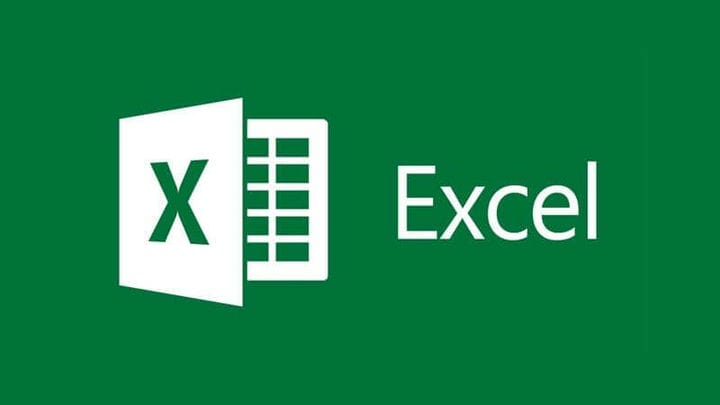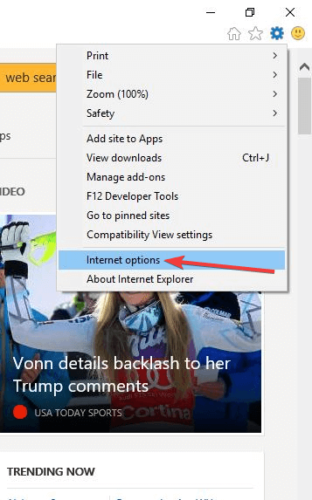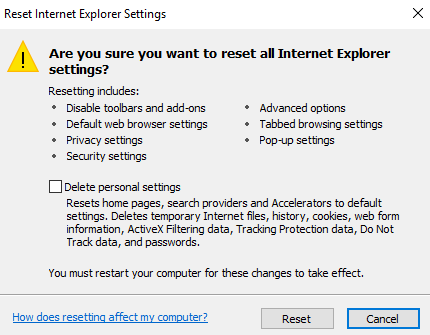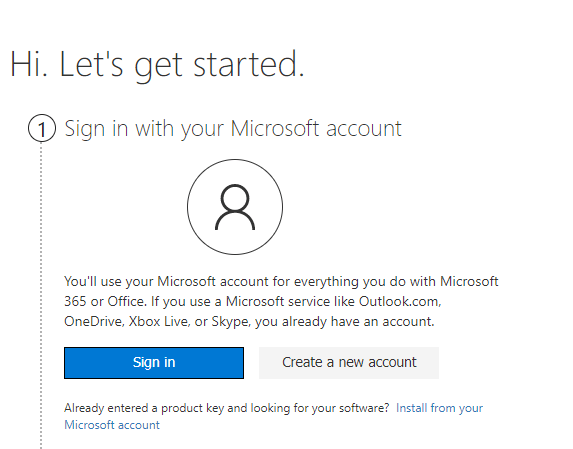ИСПРАВЛЕНИЕ: Excel Online не работает и не открывает файлы
Это отличный безошибочный браузер с удивительными функциями, которые не только позволяют вам настраивать его в соответствии с вашими потребностями, но также помогут вам сэкономить много времени.
Это быстро, надежно и уделяет большое внимание вашей онлайн-безопасности. Бесплатный VPN и встроенный блокировщик рекламы обеспечат вашу безопасность и защиту. Ваш просмотр будет намного быстрее благодаря блокировщику рекламы, который будет держать вас подальше от нежелательной рекламы.
Функция Workspace, встроенный мессенджер для социальных сетей, вкладка «Поиск» и управление закладками – отличные инструменты, которые пригодятся, особенно когда у вас открыто много вкладок.
2 Сбросьте настройки браузера и очистите кеш
- Start Internet Explorer.
- Перейдите в меню ” Инструменты “.

- Щелкните Свойства обозревателя.
![ИСПРАВЛЕНИЕ: Excel Online не работает и не открывает файлы]()
- Затем щелкните вкладку «Дополнительно».
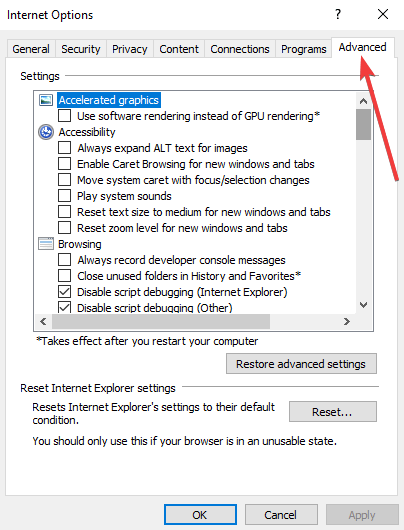
- Щелкните Сбросить или восстановить по умолчанию.
- В диалоговом окне «Сбросить настройки Internet Explorer» нажмите «Сброс».
![ИСПРАВЛЕНИЕ: Excel Online не работает и не открывает файлы]()
- Выберите Удалить личные настройки.
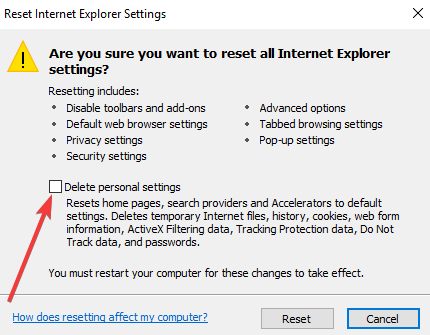
- Нажмите «Закрыть» и выйдите.
- Перезапустите Internet Explorer.
3 Попробуйте двухэтапную аутентификацию
Двухэтапная проверка защищает вас, затрудняя для кого-либо вход в вашу учетную запись Microsoft, используя два метода идентификации, включая ваш пароль, а также контактную информацию или информацию о безопасности.
Если кто-то другой получит ваш пароль, он не сможет получить доступ к вашей учетной записи без вашей информации безопасности, поэтому важно иметь разные пароли для всех ваших учетных записей.
Чтобы настроить эту двухэтапную проверку, вы будете получать код безопасности, отправляемый на вашу электронную почту, или SMS-сообщение по телефону, или приложение для проверки подлинности каждый раз, когда вы входите в систему на ненадежном устройстве.
Когда он выключен, вам нужно только подтвердить свою личность, используя коды в разное время, что рискованно для вашей учетной записи.
4 Установить поведение при открытии файла по умолчанию
- Перейдите на страницу библиотеки документов, где хранятся файлы Excel.
- Щелкните вкладку Библиотека.
- В группе «Настройки» выберите «Настройки библиотеки».
- Перейдите на страницу настроек библиотеки документов.
- Выберите Расширенные настройки.
- В разделе «Дополнительные настройки» найдите в браузере «Открытие документа».
- Выберите Открыть в браузере.
- Щелкните ОК.
Примечание. Если вы не можете найти вкладку «Библиотека» или она неактивна, попросите администратора проверить разрешение библиотеки за вас. Сделать это:
- Войдите в систему с учетной записью администратора.
- Сходи в библиотеку.
- Щелкните библиотеку.
- Щелкните разрешение библиотеки.
- Проверьте разрешение, отображаемое для пользователя, у которого возникла проблема с Excel Online
5 Загрузите файл и повторно сохраните на диск
Если Excel Online не работает или не открывает файлы, загрузите файл и попробуйте открыть его с помощью классического приложения Excel.
Если это поможет, сохраните файл еще раз, загрузите его в OneDrive и посмотрите, поможет ли это решить проблему.
Вы также можете убедиться, что вы закрываете все документы по окончании их использования, чтобы избежать повторения таких проблем, и попросите всех, с кем вы делитесь документами, сделать то же самое.
6 Проверьте размер вашего файла
Если вы работаете с большим файлом, это может вызвать затруднения в Excel Online, поскольку он может не поддерживаться или открываться слишком долго, что может привести к тому, что Excel Online не будет работать или открывать файлы.
Обычно через пять-десять секунд ваш файл полностью открывается и / или вычисляется в Excel при его загрузке, и это может быть слишком сложно для Excel Online.
Вам нужно будет сделать файл меньше или менее сложным, тогда он откроется в Excel Online. В зависимости от ваших потребностей в расчетах вы можете открыть файл, изменив метод расчета на ручной.
Помогло ли какое-либо из этих решений? Дайте нам знать в комментариях ниже.
Примечание редактора: этот пост был первоначально опубликован в апреле 2018 года и с тех пор был переработан и обновлен в августе 2020 года для обеспечения свежести, точности и полноты.